macOS Monterey membawa pembaruan besar untuk Safari, termasuk cara baru untuk melakukan banyak tugas dan lebih banyak opsi untuk mengatur pekerjaan browser Anda. Jika Anda suka menggunakan Safari — dan browser Apple telah menjadi aplikasi yang lebih efisien dan efisien dalam beberapa tahun terakhir — Anda harus mengetahui apa yang baru dan apa yang dapat Anda mulai lakukan setelahnya. pembaruan Monterey.
Isi
- Grup Tab Baru dan manajemen tab
- Pilihan desain baru
- Membuat Catatan Singkat
- Otentikasi dua faktor di Gantungan Kunci
- Opsi privasi baru
- Meningkatkan ke HTTPS
- Catatan terakhir
Grup Tab Baru dan manajemen tab
Jalankan Safari untuk pertama kalinya setelah beralih ke MacOS Monterey, dan Anda akan melihat peringatan tentang perubahan Safari baru, dimulai dengan opsi tab lainnya. Itu dimulai dengan Grup Tab, yang dapat Anda temukan dengan mengklik kanan di bagian atas jendela Safari untuk melihatnya Pilihan toolbar. Lalu, seret opsi baru ke toolbar Safari Anda untuk menyesuaikannya.
Video yang Direkomendasikan
Itu Grup Bilah Sisi/Tab alat (sepertinya dua jendela dengan tanda tambah di satu) baru di sini, dan ketika Anda memilihnya dari Bilah Alat, ini akan memberi Anda menu tarik-turun tempat Anda dapat membuat dan memberi label pada grup tab, membuat tab baru dengan tab Safari yang saat ini Anda buka, dan mengakses grup lama yang telah Anda buat. Ini adalah alat yang efektif ketika melakukan riset untuk proyek atau kelas.
Pilihan desain baru
Ada juga beberapa perubahan visual di Safari. Ada minimalis baru Kompak opsi desain untuk toolbar, dan tab akan menyesuaikan warnanya tergantung pada halaman web yang sedang Anda buka. Anda dapat beralih kembali ke desain Big Sur kapan saja jika Anda menginginkannya, namun kami menyarankan setidaknya meluangkan beberapa menit dengan mode Ringkas untuk melihat apakah Anda menyukainya.
Apple juga telah berpindah tempat beberapa alat Safari berada. Itu Menu Tiga Titik di Safari kini menjadi rumah bagi opsi seperti Bagikan, Bookmark, dan Tampilan Pembaca. Semua alat itu masih ada di sini; mereka hanya mengambil beberapa langkah tambahan untuk mengaksesnya sekarang.
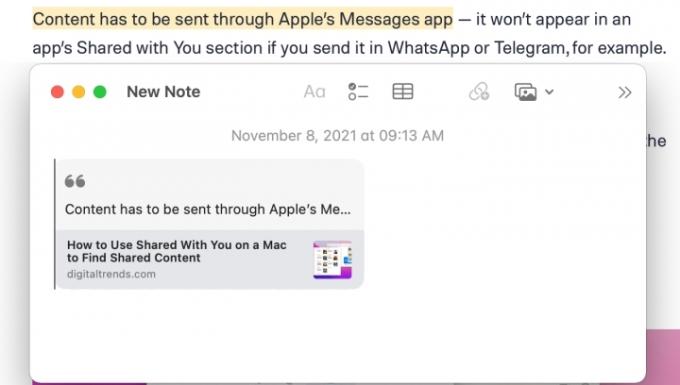
Membuat Catatan Singkat
Safari juga dilengkapi dengan opsi untuk membuat Catatan Cepat saat Anda menjelajah, alat penelitian praktis lainnya yang sangat mudah digunakan. Cukup sorot bagian situs web (bisa berupa teks atau gambar), pilih Lagi menu, dan pilih Catatan Singkat Baru.
Ini akan membuka jendela samping kecil tempat Anda dapat mengetikkan catatan singkat tentang konten yang Anda soroti. Konten ini akan disimpan dan dihubungkan ke URL yang Anda kunjungi. Kapan pun Anda kembali ke halaman web tersebut, Anda dapat mengakses Catatan Singkat yang Anda buat tentang konten tersebut. Seperti yang dapat Anda bayangkan, fitur ini bekerja sangat baik dengan Grup Tab yang dapat Anda buat untuk referensi nanti.
Otentikasi dua faktor di Gantungan Kunci
Gantungan kunci adalah apa yang Safari sebut sebagai fitur isi otomatis yang dapat memberikan informasi yang tepat ke berbagai jenis formulir web tanpa perlu mengetikkannya setiap saat. Dengan Monterey, Keychain kini juga menyertakan autentikasi dua faktor otomatis. Artinya, jika Anda menggunakan kode untuk mengautentikasi satu perangkat Apple di situs web, Safari akan mengingatnya kode dan dapat secara otomatis memunculkannya untuk mengautentikasi perangkat Apple lain yang mungkin Anda gunakan untuk mengunjungi perangkat tersebut lokasi. Ini dapat menghemat banyak waktu saat masuk ke layanan atau aplikasi web.

Opsi privasi baru
Apple juga menambahkan dua fitur privasi penting untuk pengguna Safari.
Fitur pertama adalah bagian dari langganan privasi iCloud+ berbayar. Langganan ini menambahkan privasi email otomatis dan beberapa privasi bawaan VPN layanan saat Anda menggunakan Safari. Hal ini mempersulit situs web untuk mengirim spam ke email Anda atau mencatat aktivitas online Anda.
Jika Anda tidak tertarik membayar langganan iCloud+, Safari masih memiliki fitur privasi baru yang dapat Anda manfaatkan, terutama Perlindungan Pelacakan Cerdas. Ini secara otomatis membatasi informasi apa yang dapat dikumpulkan oleh pelacak tentang alamat IP Anda saat Anda menjelajah.
Meningkatkan ke HTTPS
HTTPS adalah versi HTTP yang aman, versi yang sangat direkomendasikan oleh Google dan diadopsi secara luas oleh situs-situs besar. Namun, banyak yang meminta pengguna Safari biasa untuk memeriksa setiap situs web yang mereka kunjungi untuk melihat apakah itu HTTPS atau bukan. Sekarang, Safari menjadikannya lebih mudah. Jika Anda mengunjungi situs web HTTP yang juga memiliki versi HTTPS (banyak yang menawarkan keduanya saat transisi berlanjut), Safari akan secara otomatis mengalihkan Anda ke versi HTTPS. Ini bukanlah sesuatu yang mudah untuk diperhatikan saat menjelajah sehari-hari, namun Anda harus membuat pengalaman web Anda lebih aman.
Catatan terakhir
Jika Anda menggunakan salah satu fitur Safari baru untuk menyesuaikan toolbar atau beranda, Anda hanya perlu melakukannya sekali. Safari akan menyinkronkan semua perubahan yang Anda buat ke versi Safari lain yang mungkin Anda gunakan di iPhone atau iPad. Dalam banyak hal, ini adalah versi Safari terbaik yang pernah ada dan salah satu pengalaman penjelajahan paling pribadi tanpa bergantung pada VPN.
Rekomendasi Editor
- Apple baru saja memberikan alasan besar bagi para gamer Mac untuk bersemangat
- Eksploitasi kritis ini dapat membuat peretas menerobos pertahanan Mac Anda
- Apakah macOS lebih aman dibandingkan Windows? Laporan malware ini punya jawabannya
- MacGPT: cara menggunakan ChatGPT di Mac Anda
- Aplikasi Mac terbaik untuk tahun 2023: perangkat lunak teratas untuk Mac Anda
Tingkatkan gaya hidup AndaTren Digital membantu pembaca mengawasi dunia teknologi yang bergerak cepat dengan semua berita terkini, ulasan produk yang menyenangkan, editorial yang berwawasan luas, dan cuplikan unik.





